爬虫请求库之selenium
一、介绍
selenium最初是一个自动化测试工具,而爬虫中使用它主要是为了解决requests无法直接执行JavaScript代码的问题 selenium本质是通过驱动浏览器,完全模拟浏览器的操作,比如跳转、输入、点击、下拉等,来拿到网页渲染之后的结果,可支持多种浏览器 from selenium import webdriver
browser=webdriver.Chrome() #谷歌浏览器
browser=webdriver.Firefox() #火狐浏览器
browser=webdriver.PhantomJS()
browser=webdriver.Safari()
browser=webdriver.Edge()
二、安装
1.有界面浏览器
#安装selenium+chromedriver
1.pip install selenium
2.一定要记得下载chromdriver.exe放到python安装路径scripts目录中,或者放在项目的根目录下,下载的时候注意和浏览器对应的版本
2.无界面浏览器
原来是用PhantomJS,现在使用谷歌浏览器headless模式

三、基本使用
from selenium import webdriver
from selenium.webdriver import ActionChains
from selenium.webdriver.common.by import By #按照什么方式查找,By.ID,By.CSS_SELECTOR
from selenium.webdriver.common.keys import Keys #键盘按键操作
from selenium.webdriver.support import expected_conditions as EC
from selenium.webdriver.support.wait import WebDriverWait #等待页面加载某些元素 browser=webdriver.Chrome() #初始化
try:
browser.get('https://www.baidu.com') #访问网址
input_tag=browser.find_element_by_id('kw') #根据id查找
input_tag.send_keys('美女') #python2中输入中文错误,字符串前加个u
input_tag.send_keys(Keys.ENTER) #输入回车 wait=WebDriverWait(browser,10) #显示等待,等待某个元素被加载
wait.until(EC.presence_of_element_located((By.ID,'content_left'))) #等到id为content_left的元素加载完毕,最多等10秒
print(browser.page_source)
print(browser.current_url)
print(browser.get_cookies()) #获取cookies finally:
browser.close()
四、选择器使用
一 基本用法
from selenium import webdriver
from selenium.webdriver import ActionChains
from selenium.webdriver.common.by import By #按照什么方式查找,By.ID,By.CSS_SELECTOR
from selenium.webdriver.common.keys import Keys #键盘按键操作
from selenium.webdriver.support import expected_conditions as EC
from selenium.webdriver.support.wait import WebDriverWait #等待页面加载某些元素
import time bro=webdriver.Chrome() #初始化
bro.get('http://www.baidu.com')
wait=WebDriverWait(bro,10) #隐示等待
# 1、find_element_by_id 根据id找
# 2、find_element_by_link_text 根据链接名字找到控件(a标签的文字)
# 3、find_element_by_partial_link_text 根据链接名字找到控件(a标签的文字)模糊查询
# 4、find_element_by_tag_name 根据标签名
# 5、find_element_by_class_name 根据类名
# 6、find_element_by_name 根据属性名
# 7、find_element_by_css_selector 根据css选择器
# 8、find_element_by_xpath 根据xpath选择
#模拟登录百度
dl_button=bro.find_element_by_link_text("登录") #定位到登录按钮
dl_button.click()
user_login=bro.find_element_by_id('TANGRAM__PSP_10__footerULoginBtn') #点击用户名登录
user_login.click()
time.sleep(1)
input_name=bro.find_element_by_name('userName') #定位到用户名输入框,输入用户名
input_name.send_keys("30323545@qq.com")
input_password=bro.find_element_by_id("TANGRAM__PSP_10__password") #输入密码
input_password.send_keys("xxxxxx")
submit_button=bro.find_element_by_id('TANGRAM__PSP_10__submit') #点击登录
submit_button.click() time.sleep(100) print(bro.get_cookies()) #获取cookies方法 get_cookies()
bro.close() #最后记得关闭
注意:上诉都可以改成find_elements_by_xxx的形式,查到的是多个元素,结果为列表
二、xpath
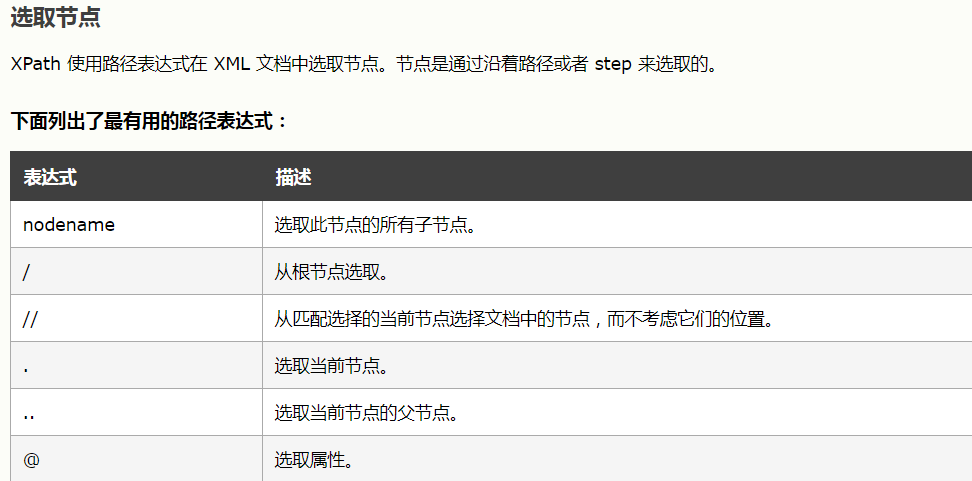
1.在selenium中使用xpath
driver.find_element_by_xpath('//body/a') #开头的//代表从整篇文档中寻找,body之后的/代表body的儿子中找a标签,这一行找不到就会报错
driver.find_element_by_xpath('//body//a') #开头的//代表从整篇文档中寻找,body之后的//代表body的子子孙孙中找a标签,这一行找不到就会报错
driver.find_element_by_xpath('//a[5]') #找第五个a标签
driver.find_element_by_xpath('//a[img/@src="data:image1"]') #找a标签下子标签img的src属性为image1
2.在lxml中使用xpath
doc='''
<html>
<head>
<base href='http://example.com/' />
<title>Example website</title>
</head>
<body>
<div id='images'>
<a href='image1.html' a="xxx">Name: My image 1 <br /><img src='image1_thumb.jpg' /></a>
<a href='image2.html'>Name: My image 2 <br /><img src='image2_thumb.jpg' /></a>
<a href='image3.html'>Name: My image 3 <br /><img src='image3_thumb.jpg' /></a>
<a href='image4.html' class='li'>Name: My image 4 <br /><img src='image4_thumb.jpg' /></a>
<a href='image5.html' class='li li-item' name='items'>Name: My image 5 <br /><img src='image5_thumb.jpg' /></a>
<a href='image6.html' name='items'><span><h5>test</h5></span>Name: My image 6 <br /><img src='image6_thumb.jpg' /></a>
</div>
</body>
</html>
'''
from lxml import etree html=etree.HTML(doc)
# html=etree.parse('search.html',etree.HTMLParser())
# 1 所有节点
a=html.xpath('//*') #匹配所有标签
# 2 指定节点(结果为列表)
# a=html.xpath('//head')
# 3 子节点,子孙节点
a=html.xpath('//div/a')
a=html.xpath('//body/a') #无数据
a=html.xpath('//body//a')
# 4 父节点
# a=html.xpath('//body//a[@href="image1.html"]/..')
a=html.xpath('//body//a[1]/..') #从1开始
# 也可以这样
a=html.xpath('//body//a[1]/parent::*')
# 5 属性匹配
a=html.xpath('//body//a[@href="image1.html"]') # 6 文本获取
a=html.xpath('//body//a[@href="image1.html"]/text()')
a=html.xpath('//body//a/text()') # 7 属性获取
# a=html.xpath('//body//a/@href')
# # 注意从1 开始取(不是从0)
a=html.xpath('//body//a[2]/@href')
# 8 属性多值匹配
# a 标签有多个class类,直接匹配就不可以了,需要用contains
# a=html.xpath('//body//a[@class="li"]')
a=html.xpath('//body//a[contains(@class,"li")]/text()')
# a=html.xpath('//body//a[contains(@class,"li")]/text()')
# 9 多属性匹配
a=html.xpath('//body//a[contains(@class,"li") or @name="items"]')
a=html.xpath('//body//a[contains(@class,"li") and @name="items"]/text()')
a=html.xpath('//body//a[contains(@class,"li")]/text()')
# 10 按序选择
a=html.xpath('//a[2]/text()')
a=html.xpath('//a[2]/@href')
# 取最后一个
a=html.xpath('//a[last()]/@href')
# 位置小于3的
a=html.xpath('//a[position()<3]/@href')
# 倒数第二个
a=html.xpath('//a[last()-2]/@href')
# 11 节点轴选择
# ancestor:祖先节点
# 使用了* 获取所有祖先节点
a=html.xpath('//a/ancestor::*')
# # 获取祖先节点中的div
a=html.xpath('//a/ancestor::div')
# attribute:属性值
a=html.xpath('//a[1]/attribute::*')
# child:直接子节点
a=html.xpath('//a[1]/child::*')
# descendant:所有子孙节点
a=html.xpath('//a[6]/descendant::*')
# following:当前节点之后所有节点
a=html.xpath('//a[1]/following::*')
a=html.xpath('//a[1]/following::*[1]/@href')
# following-sibling:当前节点之后同级节点
a=html.xpath('//a[1]/following-sibling::*')
a=html.xpath('//a[1]/following-sibling::a')
a=html.xpath('//a[1]/following-sibling::*[2]/text()')
a=html.xpath('//a[1]/following-sibling::*[2]/@href') print(a)
三、获取标签属性
#获取标签属性值
tag.get_attribute('src') #获取属性src的值 #获取标签ID,位置,名称,大小
tag.id
tag.location
tag.tag_name
tag.size
五、等待元素被加载
#1、selenium只是模拟浏览器的行为,而浏览器解析页面是需要时间的(执行css,js),一些元素可能需要过一段时间才能加载出来,为了保证能查找到元素,必须等待 #2、等待的方式分两种:
隐式等待:在browser.get('xxx')前就设置,针对所有元素有效,写一个就行
browser.implicitly_wait(10) #在查找所有元素时,如果尚未被加载,则等10秒,如果没有10秒也会直接通过
显式等待:在browser.get('xxx')之后设置,只针对某个元素有效,在每一个需要使用的标签都要写
六、元素交互操作
点击、清空
click()
clear()
七、其他
获取cookies
browser.get_cookies()
设置cookies
browser.add_cookie({'k1':'aaa','k2':'yyy'})
删除cookies
browser.delete_all_cookies()
注意:可以用selenium模拟登录获取到cookie,然后使用requests带上cookies参数请求网页获取数据(selenium结合requests使用)
爬虫请求库之selenium的更多相关文章
- 爬虫 - 请求库之selenium
介绍 官方文档 selenium最初是一个自动化测试工具,而爬虫中使用它主要是为了解决requests无法直接执行JavaScript代码的问题 selenium本质是通过驱动浏览器,完全模拟浏览器的 ...
- python爬虫请求库之selenium模块
一 介绍 selenium最初是一个自动化测试工具,而爬虫中使用它主要是为了解决requests无法直接执行JavaScript代码的问题 selenium本质是通过驱动浏览器,完全模拟浏览器 ...
- 爬虫——请求库之selenium模块
阅读目录 一 介绍 二 安装 三 基本使用 四 选择器 五 等待元素被加载 六 元素交互操作 七 其他 八 项目练习 一 介绍 selenium最初是一个自动化测试工具,而爬虫中使用它主要是为了解 ...
- 爬虫请求库之selenium模块
一 安装 #安装:selenium+chromedriver pip3 install selenium 下载chromdriver.exe放到python安装路径的scripts目录中即可,注意最新 ...
- 爬虫请求库——requests
请求库,即可以模仿浏览器对网站发起请求的模块(库). requests模块 使用requests可以模拟浏览器的请求,requests模块的本质是封装了urllib3模块的功能,比起之前用到的urll ...
- 爬虫----爬虫请求库selenium
一 介绍 selenium最初是一个自动化测试工具,而爬虫中使用它主要是为了解决requests无法直接执行JavaScript代码的问题 selenium本质是通过驱动浏览器,完全模拟浏览器的操作, ...
- 爬虫请求库——selenium
selenium模块 selenium最初是一个自动化测试工具,而爬虫中使用它主要是为了解决requests无法直接执行JavaScript代码的问题.selenium的缺点是效率会变得很慢. sel ...
- 爬虫请求库 requests
requests模块 阅读目录 一 介绍 二 基于GET请求 三 基于POST请求 四 响应Response 五 高级用法 一 介绍 #介绍:使用requests可以模拟浏览器的请求,比起之前用到 ...
- 爬虫基础库之Selenium
1.简介 selenium最初是一个自动化测试工具,而爬虫中使用它主要是为了解决requests无法直接执行JavaScript代码的问题 selenium本质是通过驱动浏览器,完全模拟浏览器的操作, ...
随机推荐
- MongoDB TTL集合与固定集合
1.固定集合 MongoDB可以创建固定长度的集合,可以设置最大的集合空间或最大的集合数.创建集合的语法如下: db.createCollection("collection ...
- WinDbg常用命令系列---?*
? (Command Help) 问号(?)字符显示所有命令和运算符的列表.问号本身显示命令帮助. 环境 模式 用户模式下,内核模式 目标 实时. 崩溃转储 平台 全部 0:000> ? Ope ...
- SuperHyperMarket(优先队列+重载)
SuperHyperMarket(优先队列+重载) 具体见代码注释 /* */ #include <iostream> #include <cstring> #include ...
- 在Modelsim波形窗口复制信号
可以通过张贴复制变量名在Modelsim波形窗口复制信号.
- 软件工程第二次作业——Java学习路线
我的第二次软工作业 过去我对自己所学和想学都很迷茫,以至于学得总是一知半解,但现在我想主攻Java方向,并坚定不移地走下去(之后拓展其他方面就是以后的事情了).之所以想主攻Java方向是因为Java本 ...
- 年轻人的第一个 Spring Boot 应用,太爽了!
Spring Boot 大家都知道是啥吧? 还有不知道的来看这篇扫下盲:告诉你,Spring Boot 真是个牛逼货!. 顺便再往下看,栈长给你带来年轻人的第一个 Spring Boot 应用,撸码史 ...
- MySQL各种类型实验
实验一:整数 -- 测试一 create database test;-- 新建数据库,如果已经有了就不需要再创建了 USE test;-- 打开数据库 drop table if exists te ...
- Netty回调与Channel执行流程分析
在上一篇的基础上修改代码 1.TestHttpServerHandle 类 package com.example.firstexample; import io.netty.buffer.Byte ...
- Calcite分析 - RelTrait
RelTrait 表示RelNode的物理属性 由RelTraitDef代表RelTrait的类型 /** * RelTrait represents the manifestation of a r ...
- spring源码的设计模式
转:https://blog.csdn.net/huyang0304/article/details/82928900 接下来我们只介绍在Spring中常用的设计模式. 1.1.简单工厂模式(Fact ...
